فهرست مطالب
امنیت شبکه یک مسئله مهم و کلیدی است، مخصوصاً وقتی که از اینترنت و شبکه برای کارهای ضروری و اداری استفاده میکنیم، و باید از اطلاعات در برابر هکرها محافظت شود. یکی از بهترین راهکارها برای ایجاد امنیت اطلاعات در شبکه، استفاده از تونل VPN است. VPN (Virtual Private Network) یک شبکه شخصی است که اطلاعات را قبل و بعد از ارسال و دریافت کدگذاری میکند و در یک خط امن انتقال میدهد. اگرچه VPN به صورت استاندارد در تمامی دستگاههای کامپیوتری تعریف شده است، اما پروتکلهای جدیدی مانند Socks5 بر روی VPN لایههای جدیدی ایجاد میکنند که امنیت دادهها را بسیار بالاتر میبرد. دستگاههای مجهر به سیستمعامل اندروید (که خود یکی از توزیعهای لینوکسی است)، میتوانند از تمامی پروتکلهای VPN پشتبانی کنند. در این مقاله روش راهاندازی انواع VPN و Socks در سیستمعامل Android را بررسی خواهیم کرد.
مرتبط: 2 ترفند آسان برای بالا بردن سرعت دانلود در تلگرام
01
از 10تنظیمات VPN در اندروید
بصورت پیشفرض امکان استفاده و راه اندازی VPN در گوشی اندرویدی وجود دارد و شما میتوانید بدون استفاده از برنامههای جانبی و تنها با وارد کردن اطلاعات اکانت VPN، پیکربندی VPN را انجام دهید.
چگونه VPN گوشی شیائومی را فعال کنیم؟
توجه داشته باشید که روش زیر برای گوشیهای شیائومی کاربرد دارد و ممکن است گزینهها در گوشی اندرویدی شما جابجا شده باشند. اما روشی که در ادامه بررسی خواهیم کرد، در تمامی دستگاههای اندوریدی یکسان است.
مرتبط: چگونه iMessage را به گوشی اندرویدی بیاوریم؟
برای راهاندازی VPN در اندروید، مراحل زیر را دنبال کنید:
- تنظیمات گوشی خود را باز کنید.
- در لیست تنظیمات وارد گزینه VPN شوید. در صورتی که این گزینه در لیست اول تنظیمات نبود، وارد گزینه “شبکه و اینترنت” شوید و در لیست جدید، گزینه VPN را پیدا کنید و وارد آن شوید. در نهایت اگر بطور کلی گزینه VPN را پیدا نکردید، میتوانید در کادر جستجوی تنظیمات، عبارت VPN را کنید تا گزینه آن ظاهر شود و کار را ادامه دهید. در صورتی که از برنامههای VPN استفاده کنید، لیست آن در این صفحه تنظیمات VPN نمایش داده میشود. اولین گزینه VPN است که با فعال کردن آن، آخرین پیکربندی که برای VPN ایجاد کردهاید، اعمال میشود. اما اگر هیچ پیکربندی وجود نداشته باشد، این گزینه فعال نمیشود.
- مرتبط: بهترین گوشی شیائومی از نظر دوربین کدام است؟
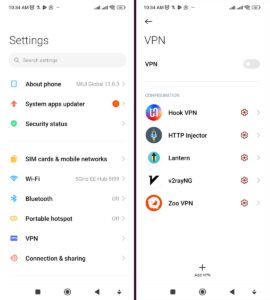
نصب وی پی ان
اگر اولین بار است که میخواهید به VPN وصل شوید، روی “افزودن شبکه VPN” یا “Add VPN” ضربه بزنید تا وارد صفحه ایجاد پیکربندی شوید.
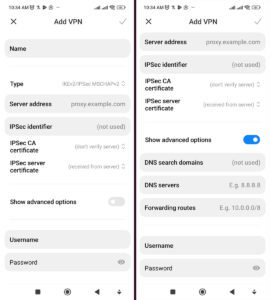
در کادر اول نام VPN خود را وارد کنید. این نام کمک میکند تا در صورتی که از چندین پیکربندی استفاده کردید، بتوانید آنها را از هم تفکیک کنید. برای مثال مکان سرور یا نام شرکت خدمات دهنده را وارد کنید. مانند “سرور آلمان” یا “شرکت آذرآنلاین”. در کادر “Type” میتوانید نوع شبکه را مشخص کنید. انتخاب این گزینه نوع ارسال و دریافت داده را از سرور مشخص میکند. در این کادر سه گزینه وجود دارد :
- IKEv2/IPSec MSCHAPv2
- IKEv2/IPSec PSK
- IKEv2/IPSec RSA
سپس اطلاعات سرور را وارد کنید؛ این اطلاعات شامل موارد زیر است:
- Server address : آدرس سرور در تنظیمات VPN آدرس IP یا دامنه سرور VPN است که می خواهید به آن متصل شوید. این آدرس را معمولاً از ارائه دهنده خدمات VPN خود دریافت می کنید.
- IPSec identifier : IPSec identifier در تنظیمات VPN یک مقدار منحصر به فرد است که برای شناسایی یک دستگاه یا کاربر در یک اتصال IPSec استفاده می شود. این مقدار می تواند یک آدرس IP، یک نام دامنه یا یک مقدار دیگر باشد.
- IPSec CA certificate : در تنظیمات VPN، IPSec CA certificate یک گواهینامه دیجیتال است که توسط یک نهاد صدور گواهینامه (CA) صادر شده است. این گواهینامه برای احراز هویت سرور VPN استفاده می شود.
- IPSec Server certificate : در تنظیمات VPN، IPSec Server certificate یک گواهینامه دیجیتال است که توسط سرور VPN صادر شده است. این گواهینامه برای احراز هویت دستگاه شما در یک اتصال IPSec استفاده می شود.
با فعال کردن گزینه Show advanced options میتوانید اطلاعات DNS را وارد کنید. در بیشتر مواقع به وارد کردن این اطلاعات نیاز نخواهید داشت.
- DNS search domains : مجموعهای از دامنههای اصلی هستند که به یک دستگاه یا کاربر اجازه میدهند تا نامهای دامنه ناقص را به نامهای دامنه کامل تبدیل کند. به عنوان مثال، اگر شما نام دامنه “wikipedia” را وارد کنید، دستگاه شما ابتدا آن را با دامنههای اصلی جستجو میکند. اگر یکی از دامنههای اصلی با نام “wikipedia” مطابقت داشته باشد، دستگاه شما نام دامنه کامل را که “wikipedia.org” است، بازیابی میکند.
- DNS servers : سرورهای نام (DNS) یک بخش اساسی از اینترنت هستند. آنها مسئول تبدیل نامهای دامنه قابل خواندن انسان مانند “google.com” به آدرسهای پروتکل اینترنت (IP) قابل خواندن ماشین مانند “142.250.190.100” هستند. این کار را با نگهداری یک پایگاه داده از نامهای دامنه و آدرسهای IP مرتبط انجام میدهند.
- Forwarding routes : یک فرآیند در شبکه های کامپیوتری است که در آن مسیریابی بسته ها به مقصد آنها انجام می شود. این فرآیند توسط روترها انجام می شود که دستگاه هایی هستند که بسته ها را از شبکه ای به شبکه دیگر منتقل می کنند.
در نهایت در کادرهای Username و Password میتوانید اطلاعات نام کاربری و کلمه عبور سرور را وارد کنید و با لمس تیک بالای صفحه، تنظیمات VPN را ذخیره کنید. حالا میتوانید با فعال کردن گزینه VPN، آن را در گوشی فعال کنید. توجه داشته باشید که ممکن از در گوشیهای مختلف گزینههای بیشتری برای پشتیبانی از پروتکلهای VPN وجود داشته باشد برای مثال برخی از پروتکلهای دیگر به شرح زیر هستند:
- PPTP : پروتکل PPTP مخفف Point-to-Point Tunneling Protocol است. این پروتکل یک روش برای ایجاد شبکه خصوصی مجازی (VPN) است. PPTP با استفاده از یک کانال کنترل بر روی TCP و یک تونل GRE عامل به محفظهای قرار دادن بستههای PPP است. PPTP از سرشناسترین انواع اتصالات ویپیان است و به وسیلهٔ بسیاری از دستگاهها پشتیبانی میگردد. به دلیل آنکه این اتصال نقطهبهنقطه است راهاندازی و آرایش آسانی دارد و سرعت آن در میان باقی اتصالات بالاست.
- L2TP/IPSec : پروتکل L2TP مخفف Layer 2 Tunneling Protocol است. این پروتکل یک پروتکل تونلزنی لایه ۲ است که برای ایجاد شبکه خصوصی مجازی (VPN) استفاده میشود. L2TP بر روی پورت UDP 1701 کار میکند و میتواند با پروتکلهای رمزگذاری مختلف مانند IPsec استفاده شود.
- OpenVPN : پروتکل OpenVPN یک پروتکل شبکه خصوصی مجازی (VPN) منبع باز است که برای ایجاد ارتباطات امن و خصوصی در اینترنت استفاده می شود. این پروتکل توسط افراد و شرکت ها به طور گسترده ای استفاده می شود تا ارتباط امنی بین دستگاه ها یا شبکه های دور ایجاد کنند. OpenVPN از دو پروتکل استاندارد رمزگذاری، TLS و OpenSSL استفاده می کند. این پروتکل ها از الگوریتم های رمزگذاری قوی مانند AES-256 استفاده می کنند تا داده ها را در برابر هکرها محافظت کنند. OpenVPN همچنین از یک پروتکل تونل سازی لایه ۲، L2TP استفاده می کند. این پروتکل به OpenVPN اجازه می دهد تا با طیف گسترده ای از دستگاه ها و سیستم عامل ها سازگار باشد.
- WireGuard : WireGuard از یک مدل تونل سازی نقطه به نقطه استفاده می کند که در آن هر دو طرف اتصال یک کلید مشترک برای رمزگذاری داده ها به اشتراک می گذارند. این پروتکل از الگوریتم های رمزگذاری مدرن مانند Curve25519، ChaCha20 و Poly1305 استفاده می کند که از امنیت قوی و کارایی بالا برخوردار هستند.
چگونه VPN گوشی سامسونگ را فعال کنیم؟
همانطور که گفته شد، پیکربندی VPN در گوشیهای اندرویدی تفاوت چندانی با هم ندارند، زیرا VPN یک استاندارد است که در تمامی دستگاههای کامپیوتری یکسان است. اما تفاوت اصلی در قرار گرفتن منوی دسترسی به تنظیمات VPN است که در گوشیهای مختلف اندرویدی بر اساس رابط کاربری اختصاصی هر شرکت سازنده با هم متفاوت است. شرکت سامسونگ نیز برای تمامی گوشیهای خود یک رابط کاربری منحصر دارد که جایگاه گزینههای تنظیمات در آن کمی فرق دارد. در گوشیهای سامسونگ برای دسترسی به تنظیمات VPN ، از تنظیمات دستگاه ابتدا وارد گزینه Connections شوید و سپس از گزینه More connection settings ، گزینه VPN را انتخاب کنید تا وارد صفحه تنظیمات VPN شوید.
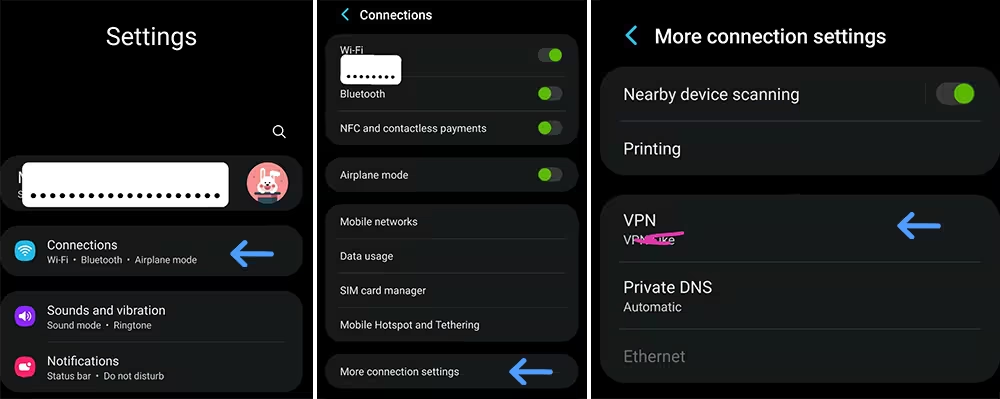
02
از 10معرفی پروتکلهای امنیتی برای ایجاد VPN
درست است که VPN در گوشی اندرویدی خود به تنهایی میتواند دادهها را رمزنگاری کند و امنیت را تا حدود زیادی برقرار سازد. اما VPN یک پروتکل عمومی است و هنوز هم احتمال دارد توسط هکرهای حرفهای شنود شود. برای همین پروتکلهای دیگری نیز معرفی شدند که یک یا چند لایه جدید امنیتی بر روی دادهها ایجاد میکنند تا امنیت دادهها را به بالاترین سطح خود برسانند. این کار باعث میشود Decode کردن دادهها از سوی هکرها غیر ممکن شود و امنیت گوشی اندرویدی شما چند برابر افزایش یابد. در ادامه تعدادی از پروتکلهای مهم و رایج را معرفی خواهیم کرد.
مرتبط: 3 روش استفاده از ChatGPT در تلگرام
معرفی پروتکل Socks5
پروتکل ساکس (computer network protocol) یک پروتکل لایه پنجم مدل OSI است که برای انتقال بستههای شبکه بین کلاینت و سرور از طریق یک سرور پراکسی استفاده میشود. این پروتکل در سال 1996 توسط IETF منتشر شد و آخرین نسخه آن در سال 2008 منتشر شد. SOCKS5 مزایای زیر را ارائه میدهد:
- امکان انتقال ترافیک از طریق یک سرور پروکسی : که میتواند برای پنهان کردن آدرس IP اصلی کلاینت یا دسترسی به منابعی که در کشور کلاینت مسدود شدهاند استفاده شود.
- امکان احراز هویت کاربران : که میتواند برای کنترل دسترسی به سرور پروکسی استفاده شود.
- پشتیبانی از پروتکلهای TCP و UDP : که امکان استفاده از طیف وسیعی از برنامههای کاربردی را فراهم میکند.
همچنین SOCKS5 از سه روش احراز هویت پشتیبانی میکند :
- بدون احراز هویت : در این روش برای اتصال به سرور پروکسی نیازی به احراز هویت نیست.
- احراز هویت نام کاربری و رمز عبور : برای اتصال به سرور پروکسی باید جزییات ورود به سیستم را وارد کنید.
- احراز هویت GSS-API : هم شما و هم سرور از روش های احراز هویت در سطح سیستم عامل برای تأیید هویت خود استفاده می کنید.
روش کار پروتکل SOCKS5 به این صورت است که کلاینت ابتدا درخواست اتصال به سرور پروکسی را ارسال میکند. سرور پروکسی پس از تأیید هویت کلاینت، درخواست را به سرور مقصد ارسال میکند. سرور مقصد پاسخ را به سرور پروکسی ارسال میکند و سرور پروکسی پاسخ را به کلاینت ارسال میکند.
معرفی پروتکل Vmess
پروتکل Vmess یک پروتکل رمزگذاری لایه 7 است که برای انتقال ترافیک شبکه از طریق یک سرور پروکسی استفاده میشود. این پروتکل توسط تیم Project V توسعه یافته است و در سال 2018 منتشر شد. از مزایای این پروتکل میتوان به موارد زیر اشاره کرد :
امنیت : Vmess از رمزگذاری AES-256-GCM استفاده میکند تا ترافیک را در برابر شنود و رهگیری محافظت کند.
انعطافپذیری : Vmess از انواع مختلف پروتکلهای حمل و نقل پشتیبانی میکند، از جمله TCP، UDP و WebSocket.
سرعت : Vmess میتواند سرعت بالایی را برای انتقال ترافیک ارائه دهد.
تفاوت بین پروتکل Vmess و SOCKS5
پروتکل Vmess و SOCKS5 هر دو پروتکلهای رمزگذاری لایه 7 هستند که برای انتقال ترافیک شبکه از طریق یک سرور پروکسی استفاده میشوند. با این حال، تفاوتهای کلیدی بین این دو پروتکل وجود دارد.
- امنیت : پروتکل Vmess از رمزگذاری AES-256-GCM استفاده میکند که از امنیت بالاتری نسبت به رمزگذاریهای مورد استفاده در SOCKS5 برخوردار است.
- انعطافپذیری : پروتکل Vmess از انواع مختلف پروتکلهای حمل و نقل پشتیبانی میکند، در حالی که SOCKS5 فقط از پروتکلهای TCP و UDP پشتیبانی میکند. این بدان معناست که Vmess میتواند برای طیف وسیعتری از برنامهها استفاده شود.
- سرعت : Vmess و SOCKS5 میتوانند سرعت بالایی را برای انتقال ترافیک ارائه دهند. با این حال، برخی از آزمایشها نشان دادهاند که Vmess میتواند سرعت بالاتری نسبت به SOCKS5 ارائه دهد.
معرفی پروتکل VLESS
پروتکل VLESS یک پروتکل ارتباطی مبتنی بر WebSocket است که برای استفاده در شبکه های خصوصی مجازی (VPN) و پروکسی ها طراحی شده است. این پروتکل توسط تیم Project V توسعه یافته است و در سال 2020 منتشر شد. از مزایای این پروتکل میتوان به موارد زیر اشاره کرد :
- امنیت : VLESS از رمزگذاری AES-256-GCM استفاده می کند تا ترافیک را در برابر شنود و رهگیری محافظت کند.
- انعطاف پذیری : VLESS از انواع مختلف پروتکل های حمل و نقل پشتیبانی می کند، از جمله TCP، UDP و WebSocket.
- سرعت : VLESS می تواند سرعت بالایی را برای انتقال ترافیک ارائه دهد.
تفاوت بین پروتکل VLESS و Vmess
پروتکل VLESS و Vmess هر دو پروتکل های ارتباطی مبتنی بر WebSocket هستند که برای استفاده در شبکه های خصوصی مجازی (VPN) و پروکسی ها طراحی شده اند. در مقایسه این دو پروتکل میتوان به موارد زیر اشاره کرد :
- امنیت : هر دو پروتکل VLESS و Vmess از رمزگذاری AES-256-GCM استفاده می کنند. بنابراین، از نظر امنیت، تفاوتی بین این دو پروتکل وجود ندارد.
- انعطاف پذیری : پروتکل VLESS از انواع مختلف پروتکل های حمل و نقل پشتیبانی می کند، در حالی که Vmess فقط از پروتکل های TCP و UDP پشتیبانی می کند. این بدان معناست که VLESS می تواند برای طیف وسیع تری از برنامه ها استفاده شود.
- سرعت : VLESS و Vmess می توانند سرعت بالایی را برای انتقال ترافیک ارائه دهند. با این حال، برخی از آزمایش ها نشان داده اند که VLESS می تواند سرعت بالاتری نسبت به Vmess ارائه دهد.
معرفی پروتکل Trojan
پروتکل Trojan یک پروتکل ارتباطی مبتنی بر TCP است که برای استفاده در شبکه های خصوصی مجازی (VPN) و پروکسی ها طراحی شده است. این پروتکل نیز توسط تیم Project V توسعه یافته است و در سال 2022 منتشر شد. از مزایای این پروتکل میتوان به موارد زیر اشاره کرد :
امنیت : Trojan از رمزگذاری AES-256-GCM استفاده می کند تا ترافیک را در برابر شنود و رهگیری محافظت کند.
انعطاف پذیری : Trojan از انواع مختلف پروتکل های حمل و نقل پشتیبانی می کند، از جمله TCP، UDP و WebSocket.
سرعت : Trojan می تواند سرعت بالایی را برای انتقال ترافیک ارائه دهد.
تفاوت بین پروتکل Trojan و پروتکل های دیگر
پروتکل Trojan از نظر امنیت و انعطاف پذیری مشابه پروتکل های VLESS و Vmess است با این حال، Trojan می تواند سرعت بالاتری نسبت به VLESS و Vmess ارائه دهد.
معرفی پروتکل Shadowsocks
پروتکل شادوساکس (free and open-source encrypted proxy project) یک پروتکل رمزگذاری لایه 7 است که برای انتقال ترافیک شبکه از طریق یک سرور پروکسی استفاده می شود. این پروتکل توسط توسعه دهندگان چینی به نام سیجیلی (CJY) و سونلی (SL) در سال ۲۰۱۲ ایجاد شده است. پروتکل Shadowsocks بر روی پروتکل SSH ساخته شده است و از رمزگذاری AES-256-GCM برای محافظت از ترافیک استفاده می کند. این پروتکل از انواع مختلف پروتکل های حمل و نقل پشتیبانی می کند، از جمله TCP و UDP. از مزایای این پروتکل میتوان به موارد زیر اشاره کرد:
امنیت : Shadowsocks از رمزگذاری AES-256-GCM استفاده می کند که از امنیت بالایی برخوردار است.
انعطاف پذیری : Shadowsocks از انواع مختلف پروتکل های حمل و نقل پشتیبانی می کند، که امکان استفاده از آن را برای طیف وسیعی از برنامه ها فراهم می کند.
سرعت : Shadowsocks می تواند سرعت بالایی را برای انتقال ترافیک ارائه دهد.
03
از 10مقایسه کلی پروتکلهای امنیتی
پروتکلهای Socks5، Vmess، VLESS، Trojan و Shadowsocks همگی پروتکل های رمزگذاری هستند که می توانند برای انتقال ترافیک از طریق یک سرور پروکسی استفاده شوند. هر پروتکل مزایا و معایب خاص خود را دارد. پروتکل Socks5 یک گزینه ساده و مقرون به صرفه است، اما امنیت متوسطی را ارائه می دهد. پروتکل های Vmess، VLESS، Trojan و Shadowsocks همگی امنیت بالاتری را ارائه می دهند، اما ممکن است پیچیده تر باشند. انتخاب بهترین پروتکل برای شما به نیازهای خاص شما بستگی دارد. این پروتکلها در طیف وسیعی از برنامهها از جمله مرورگرهای وب، مشتریان FTP، مشتریان P2P، بازیهای کامپیوتری استفاده میشوند. همچنین برای مواردی همچون پنهان کردن آدرس IP ، دسترسی به منابع مسدود شده و بالابردن امنیت کاربرد دارند و میتوانند ترافیک شما را رمزگذاری و از حملات مرد میانی (Man-in-the-Middle – MITM) محافظت کنند.
| ویژگی | Socks5 | Vmess | VLESS | Trojan | Shadowsocks |
| لایه | لایه پنجم (OSI) | لایه هفتم (OSI) | لایه هفتم (OSI) | لایه پنجم (OSI) | لایه هفتم (OSI) |
| رمزگذاری | رمزگذاری های مختلف | AES-256-GCM | AES-256-GCM | AES-256-GCM | AES-256-GCM |
| انعطاف پذیری | پشتیبانی از پروتکل های TCP و UDP | پشتیبانی از پروتکل های TCP و UDP | پشتیبانی از پروتکل های TCP و UDP | پشتیبانی از پروتکل های TCP و UDP | پشتیبانی از پروتکل های TCP و UDP |
| سرعت | سرعت قابل قبول | سرعت بالا | سرعت بالا | سرعت بالا | سرعت بالا |
| سادگی | ساده | پیچیده | پیچیده | ساده | ساده |
| امنیت | امنیت متوسط | امنیت بالا | امنیت بالا | امنیت بالا | امنیت بالا |
| مناسب برای | کاربردهای عمومی | کاربردهای عمومی | کاربردهای عمومی | کاربردهای عمومی | کاربردهای عمومی |
04
از 10معرفی اپلیکیشن V2rayNG
اپلیکیشنهای زیادی برای پیکرنبدی سرویسهای VPN و پروتکلها در گوگلپلی وجود دارند؛ اما اپلیکیشن V2rayNG را میتوانید یکی از بهترین و سبکترین اپلیکیشنها در این زمینه معرفی کرد که نه تنها از تمامی پروتکلهای امنیتی VPN پشتیبانی میکند، بلکه امکانات بسیار زیادی را در اختیار کاربر قرار داده که به کمک آنها کاربر میتواند دستگاه اندرویدی خود را از سریعترین روشهای ممکن پیکربندی کند. شما میتوانید اپلیکیشن V2rayNG را از گوگلپلی دانلود و نصب کنید.
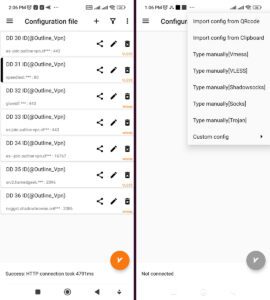
05
از 10پیکربندی اپلیکیشن V2rayNG در اندروید
با اینکه افزودن کانفیگهای VPN در برنامه V2rayNG مشابه هم هستند، اما بعضی از گزینهها در آنها با هم متفاوت است. در ادامه ابتدا بر روی دکمه مثبت را لمس کنید تا منوی آبشاری آن باز شود. از این منو نوع پروتکل مورد نظر خود را انتخاب کنید تا وارد صفحه پیکربندی آن شوید.
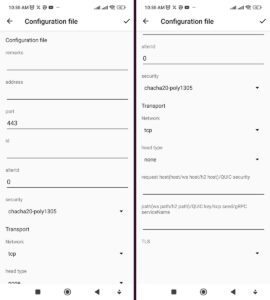
پیکربندی پروتکل Socks5 در V2rayNG
- remarks : نام پیکربندی را وارد کنید.
- address : آدرس سرور را وارد کنید.
- port : پورت اتصال را وارد کنید.
- User : نام کاربری را وارد کنید.
- Password : کلمه عبور را وارد کنید.
پیکربندی پروتکل Vmess در V2rayNG
- remarks : نام پیکربندی را وارد کنید.
- address : آدرس سرور را وارد کنید.
- port : در این کادر پورت اتصال را وارد کنید.
- id : کد شناسایی این اکانت را مشخص کنید. معمولاً مشابه ترکیبی از اعداد و حروف است که هم به عنوان ID و هم به عنوان کلمه عبور استفاده میشود.
- alterId : نوعی از حافظه است که در سمت سرور کاربرد دارد، اما باید در سمت کلاینت هم تنظیم شود.
- security : نوع کد کردن اطلاعات را انتخاب کنید.
- Network : نوع لایه شبکه را مشخص کنید.
- head type : نوع پروتکل اینترنت را انتخاب کنید.
- request host : آدرس هاست را مشخص کنید.
- path : مسیر محل ذخیر پشتیبان را مشخص کنید.
- TLS : نوع لایه TLS را مشخص کنید.
پیکربندی پروتکل VLESS در V2rayNG
- remarks : نام پیکربندی را وارد کنید.
- address : آدرس سرور را وارد کنید.
- port : در این کادر پورت اتصال را وارد کنید.
- id : کد شناسایی این اکانت را مشخص کنید. معمولاً مشابه ترکیبی از اعداد و حروف است که هم به عنوان ID و هم به عنوان کلمه عبور استفاده میشود.
- flow : نوع Vision را مشخص کنید.
- encryption : در این کادر نام رمزنگاری را وارد کنید.
- Network : در این منو نوع لایه شبکه را مشخص کنید.
- head type : نوع پروتکل اینترنت را انتخاب کنید.
- request host : آدرس هاست را مشخص کنید.
- path : مسیر محل ذخیر پشتیبان را مشخص کنید.
- TLS : نوع لایه TLS را مشخص کنید.
پیکربندی پروتکل Trojan در V2rayNG
- remarks : نام پیکربندی را وارد کنید.
- address : آدرس سرور را وارد کنید.
- port : در این کادر پورت اتصال را وارد کنید.
- password : در این کادر کلمه عبور را وارد کنید.
- flow : نوع Vision را مشخص کنید.
- Network : در این منو نوع لایه شبکه را مشخص کنید.
- head type : نوع پروتکل اینترنت را انتخاب کنید.
- request host : آدرس هاست را مشخص کنید.
- path : مسیر محل ذخیر پشتیبان را مشخص کنید.
- TLS : نوع لایه TLS را مشخص کنید.
پیکربندی پروتکل Shadowsocks در V2rayNG
- remarks : نام پیکربندی را وارد کنید.
- address : آدرس سرور را وارد کنید.
- port : پورت اتصال را وارد کنید.
- password : کلمه عبور را وارد کنید.
- security : نوع کد کردن اطلاعات را انتخاب کنید.
06
از 10ویژگیهای اپلیکیشن V2rayNG
برخلاف اپلیکیشنهای دیگر، در اپلیکیشن V2rayNG سعی شده تا کار با آن آسان باشد و به کمک ابزارهای گوشی هوشمند، در سریعترین پیکربندی اضافه شود.
پیکربندی آماده از کد مخصوص V2rayNG
با این ویژگی میتوانید بدون نیاز به انجام پیکربندی کانفیگ دستی، اطلاعات پیکربندی تمامی پروتکلها را به اپلیکیشن اضافه کنید. این ویژگی زمانی کاربرد دارد که کانالها و سازمانها بخواهند بصورت خیلی سریع، تمامی دستگاههای تحت پوشش خود را بدون نیاز به اتلاف زمان، پیکربندی کنند. برای استفاده از این ویژگی کافی است با لمس دکمه مثبت، کدی که قبلاً کپی کردید را با گزینه “Import config from Clipboard” به اپلیکیشن اضافه کنید. این گزینه میتواند چندین پیکربندی را بطور همزمان به اپلیکیشن اضافه کند.
پیکربندی آماده از تصویر QRCODE
به کمک این گزینه میتوانید تنظیمات یک پیکربندی را از روی کد QR Code به اپلیکیشن اضافه کنید. برای استفاده از این ویژگی کافی است با لمس دکمه مثبت، و انتخاب گزینه “Import config from QRcode”وارد بخش QRcode شوید. در بالای این صفحه دو گزینه وجود دارد. گزینه اول نماد یک تصویر است و با لمس این گزینه شما میتوانید یک تصویر QRcode حاوی کد پیکربندی از گالری تصاویر انتخاب کنید. گزینه دوم اتصال به دوربین است و با لمس این گزینه شما میتوانید با دوربین گوشی یک کد QRcode چاپ شده را اسکن کنید تا به اپلیکیشن افزوده شود. توجه داشته باشید که برای دسترسی به تصاویر گالری و دوربین، برنامه نیاز به اجازه دسترسی دارد که حین کار با گالری و دوربین، این دسترسی از شما درخواست میشود. برای افزودن دسترسی، کافی است زمانی که کادر دسترسی باز میشود، گزینه “While using the App” را برای دسترسی همیشگی و یا گزینه “Only this time” برای دسترسی موقت، انتخاب کنید.
07
از 10معرفی اپلیکیشن OpenVPN
اپن وی پی ان (open-source software application) یا شبکه خصوصی مجازی باز یک نرمافزار شبکه خصوصی مجازی رایگان و منبع باز است که بصورت اختصاصی برای پروتکل OpenVPN طراحی شده است. برای استفاده از OpenVPN در گوشی اندرویدی مراحل زیر را دنبال کنید :
- ابتدا اپلیکیشن OpenVPN را از گوگلپلی دانلود و نصب کنید.
- در صفحه اول در تب “Via URL” شما میتوانید آدرس اینترنتی فایل کانفیگ ovpn را وارد کنید تا برنامه این فایل را بصورت خودکار دانلود و پیکربندی کند. در همین صفحه در تب “Upload File” میتوانید فایل کانفیگ را با پسوند “.ovpn” از درون گوشی انتخاب کنید.
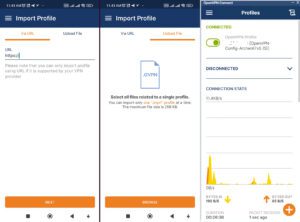
- در منوی همبرگر این برنامه، گزینه Proxies وجود دارد. در این بخش نیز با لمس دکمه مثبت میتوانید Proxy از نوع Socks5 اضافه کنید. برای ادامه مراحل زیر را دنبال کنید :
- Proxy Friendly Name : نام پیکربندی را وارد کنید.
- Proxy Hostname or IP : آدرس سرور را وارد کنید.
- port : پورت اتصال را وارد کنید.
- User : نام کاربری را وارد کنید.
- Password : کلمه عبور را وارد کنید.
- Use basic authentication : در صورتی که از پروتکل HTTP استفاده شده است، این گزینه را فعال کنید.
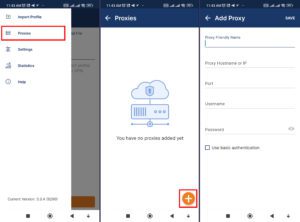
08
از 10معرفی اپلیکیشن Wireguard
این اپلیکیشن نیز برای استفاده از پروتکل Wireguard طراحی شده است. برای استفاده از این برنامه در گوشی اندرویدی کافی است مراحل زیر را دنبال کنید.
- ابتدا آن را از گوگلپلی دانلود و اجرا کنید.
- در صفحه اول برنامه لیست کانفیگها قرار دارد که در ابتدا خالی است.
- برای افزودن کانفیگ جدید، کافی است دکمه مثبت پایین صفحه را لمس کنید تا وارد صفحه پیکربندی شوید.
- پس از وارد کردن اطلاعات پیکربندی، بر روی دکمه Save که در بالای صفحه نماد یک فلاپی است را لمس کنید تا تنظیمات شما ذخیره شود. در نهایت خواهید دید که در صفحه اول به لیست پیکربندیها اضافه شده و میتوانید با لمس کانفیگ مورد نظر از Wireguard استفاده کنید.
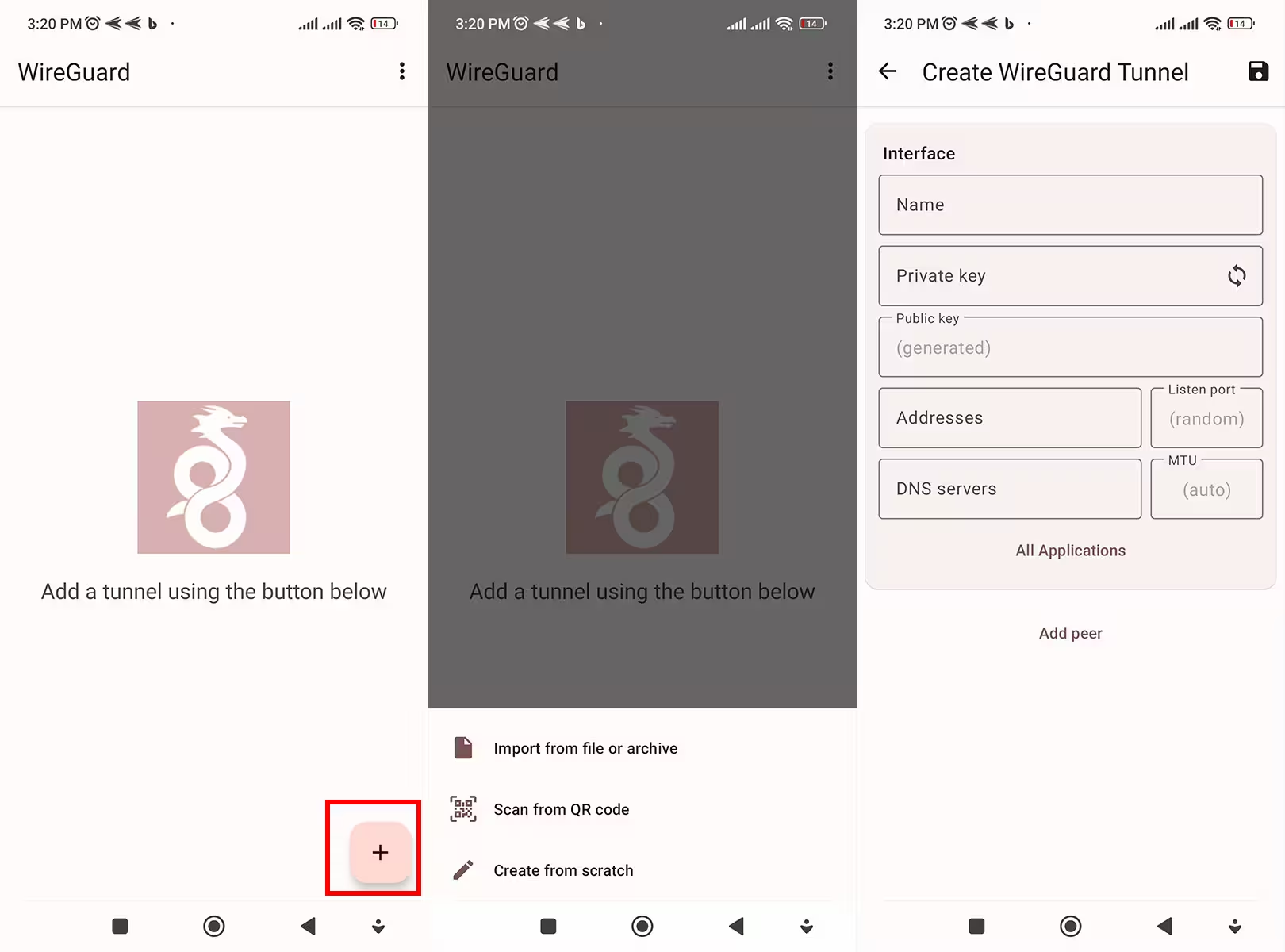
09
از 10استفاده از نرمافزارهای VPN آماده
نرمافزارهایی که تا اینجا معرفی شدند، نرمافزارهای نصب پروتکلهای VPN بودند که نیاز است شما از قبل یک حساب VPN در یک سرور داشته باشید تا آن را بصورت دستی وارد نرمافزار کنید. اما زمانی که شما حساب کاربری نداشته باشید، تنها راه استفاده از نرمافزارهای VPN رایگان است. این نوع از نرمافزارهای مزیتها و معایبی دارند که در ادامه آنها را بررسی خواهیم کرد :
مزیتهای VPN رایگان
- رایگان هستند و نیاز به خرید اکانت از سرور ندارند.
- معمولاً محدودیت ندارند و سرورهای زیادی را از کشورهای مختلف بصورت رایگان در اختیار کاربران قرار میدهند.
معایب VPN رایگان
- سرعت آنها کم است و برای استفاده طولانی مدت، ممکن است آزار دهنده باشند.
- اتصال آنها گاهی به سختی انجام میشود.
- حین استفاده از آنها، باید تبلیغات آنها را هم ببینید تا VPN فعال بماند.
- عمر این نوع اپلیکیشنها کم است و مشخص نیست تا چه زمانی بتوان از آنها استفاده کرد.
- استفاده از VPN غیرمجاز است و احتمال دارد پس از مدتی پورت آنها توسط سازمان ارتباطات پوتهای آنها فیلتر شوند و غیرفعال شوند.
- سرورهای پرسرعت آنها رایگان نیستند و باید مبلغی را برای استفاده از آنها پرداخت کرد؛ که به صورت عمومی استفاده میشوند و همچنان احتمال غیرفعال شدن آنها وجود دارد.
معرفی اپلیکیشنهای VPN معتبر
در حال حاظر اپلیکیشنهای VPN وجود دارد که با بروزرسانی، امکان استفاده از سرورهای جدید را فراهم میکنند. با این حال دیده شده که گاهی از دسترس خارج میشوند و باید به سراغ اپلیکیشن دیگری رفت.
- Orbot VPN : این اپلیکیشن از شبکه TOR استفاده میکند. شبکه TOR از ایجاد یک شبکه لایه لایه جهانی از بین تمامی دستگاههای متصل به شبکه عبور میکند تا هر بار از یک IP برای ارسال و دریافت اطلاعات استفاده کند. این اپلیکیشن بدون محدودیت و کاملاً رایگان است، اما باید توجه داشت که بعضی از اپلیکیشنهای دیگر مانند اینستاگرام به تغییرات ناگهانی IP حساس هستند و استفاده از این VPN میتواند اکانت اینستاگرام شما را دچار مشکل کند. بنابراین میتوان گفت که این اپلیکیشن بیشتر برای وبگردی مناسب است.
- Tor Browser : این مرورگر یک توضیع از مرورگر فایفاکس است که برای شبکه TOR بهینه سازی شده است. در این مرورگر ابتدا به شبکه TOR متصل میشوید و سپس از وبگردی بدون محدودیت استفاده میکنید.
- Lantern – Ultrasurf VPN – Freegate – Psiphon Pro : این اپلیکیشنهای VPN با زدن یک دکمه، سریعترین سرور خود را به گوشی اندرویدی شما متصل میکند.
- Proton VPN : این اپلیکیشن مبتنی بر پروتکل Wireguard سرورهای خود را در اختیار کاربران قرار میدهد.
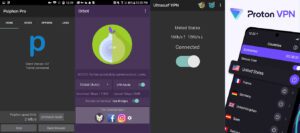
10
از 10سخن پایانی
در نهایت میتوان گفت که بهترین راهکار برای استفاده از VPN تهیه یک VPS شخصی و استفاده از آن به عنوان VPN برای استفاده شخصی است. شما میتوانید با نصب نرمافزار قدرتمند CCProxy بر روی VPS یک سرور VPN با پروتکل Socks5 ایجاد کنید و با سرعت بالا از آن استفاده کنید.
راهکارها و اپلیکیشنهای زیادی برای راه اندازی VPN در گوشی اندرویدی وجود دارد، اما در این مقاله سعی شد تا سریعترین راهکار و بهترین اپلیکیشنها معرفی شوند تا شما بتوانید در سریعترین زمان ممکن دستگاه اندرویدی خود را پیکربندی کنید. میتوان گفت که استفاده از VPN یکی از ضرورتهای دنیای امروز است. مخصوصاً وقتی که در حال مدیریت یک کسب و کار بزرگ هستید و ممکن است هکرها و حتی رقبا برای شبکه شما تله گذاری کرده باشند. از طرفی با توجه به تحریمهای بینالمللی که ابزارهای آنلاین را از ایرانیان دریغ کرده، و همچنین فیلتر شدن وبسایتهای مرتبط با کسب و کار، استفاده از VPN کار را برای سازمانها آسانتر خواهد کرد.
این که از کدام پروتکل برای راه اندازی VPN استفاده کنید، کاملاً به نیاز شما بستگی دارد. این نیاز سنجی ممکن است بر اثر امکانات در دسترس باشد و یا نیاز شما به یک محیط امن در شبکه. نمیتوان گفت که بهترین پروتکل دقیقاً کدام است، زیرا همه این پروتکلها از رمزنگاری بسیار قدرتمندی استفاده میکنند. به هر حال بهتر است بدون پروتکل به VPN متصل نشوید. از طرفی پروتکل Socks5 با اینکه یک پروتکل قدیمی است، اما به راحتی میتوان با آن سرور ایجاد کرد و دردسرهای دیگر پروتکلها را ندارد. این احتمال وجود دارد که در آینده پروتکلهایی که توضیح داده شد به صورت پیشفرض به تنظیمات اندروید افزوده شوند، اما تا آن زمان استفاده از اپلیکیشنهایی که معرفی شدند، بهترین راهکار است.

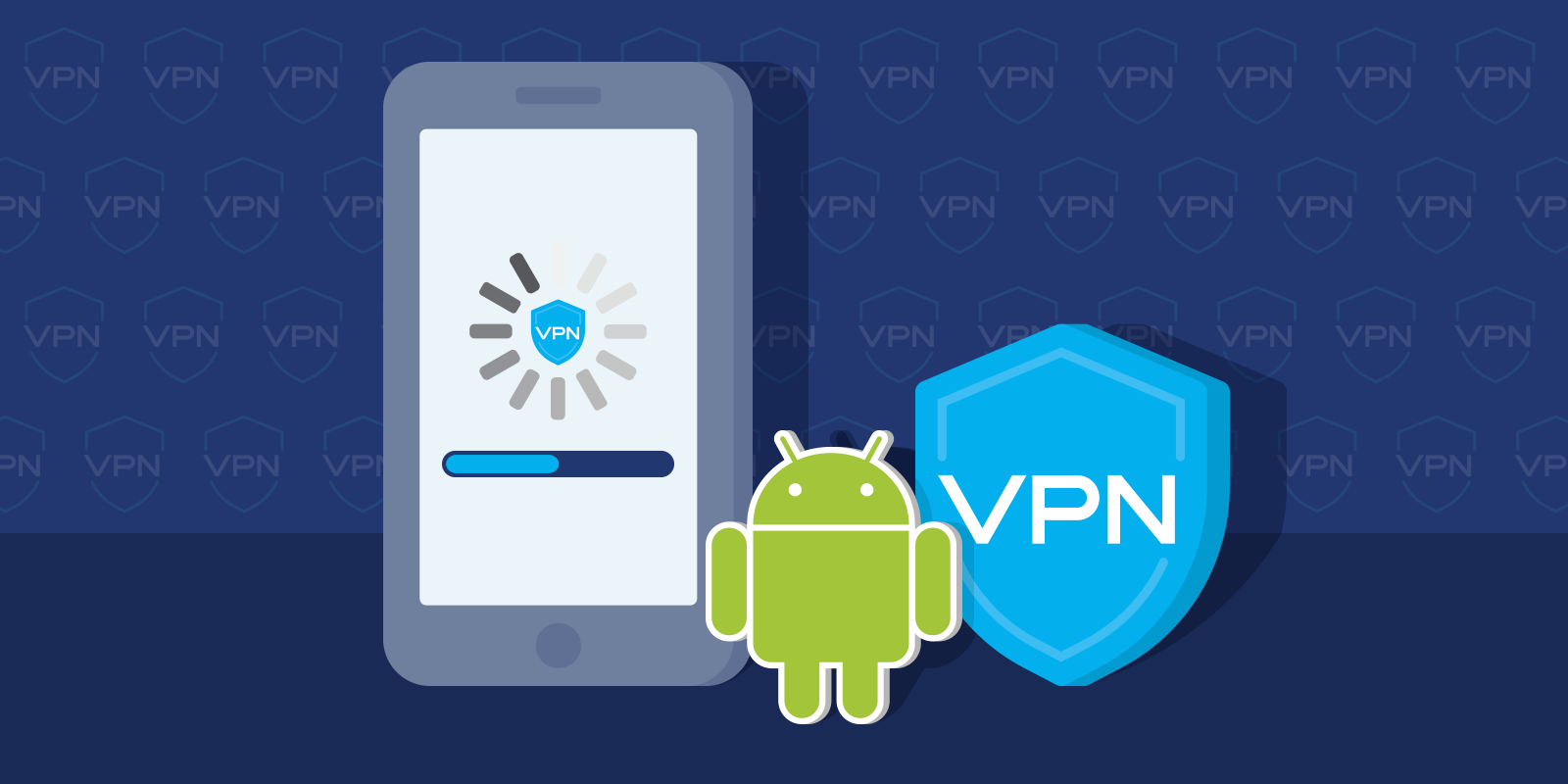





















سلام open vpn یا v2ray رانصب کرده ام اما چطور به سرور وصل بشم یاچطورip را پیداکنم با مشخصه ورمزعبور که بتونم ازبرنامه ها استفادکنم .ممنون